| 在 Mac 上将打印机添加到打印机列表以便进行使用 | 您所在的位置:网站首页 › u盘中cad怎样安装在电脑上打印 › 在 Mac 上将打印机添加到打印机列表以便进行使用 |
在 Mac 上将打印机添加到打印机列表以便进行使用
|
如果 Mac 和打印机已接入同一 Wi-Fi 网络,无需任何设置即可使用打印机。若要检查,请选取“文件”>“打印”,点按“打印机”弹出式菜单,选取“邻近的打印机”或“打印机与扫描仪”设置,然后选取你的打印机。如果没看到你的打印机,你可以添加。 在 Mac 上更新打印机软件:联系打印机生产企业,了解是否有适用于你打印机型号的任何更新。 如果你拥有“隔空打印”打印机,则无需检查是否有软件更新。 准备打印机:使用打印机附带的说明拆开打印机包装,安装墨水或碳粉,然后添加纸张。打开打印机并确保未显示任何错误。 连接打印机:按照打印机附带的说明将其接入网络。 如果有 Wi-Fi 打印机,你可能需要通过 USB 连接线将其连接到 Mac 来设置 Wi-Fi 打印。将打印机连接到 Mac 后,请安装打印机附带的 Mac 软件,并使用打印机设置助理将打印机接入 Wi-Fi 网络。设置完成后,你可以从打印机和 Mac 断开 USB 连接线的连接,而打印机应与 Wi-Fi 网络保持连接。请参阅 Apple 支持文章:将“隔空打印”打印机接入 Wi-Fi 网络。 将打印机添加到可用打印机列表:选取苹果菜单 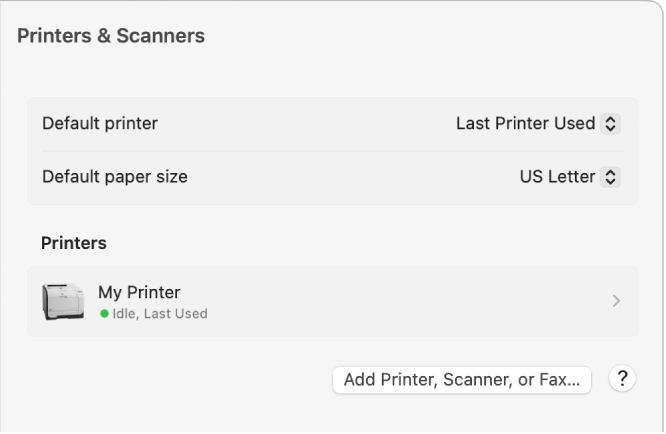 如果左侧未列出你的打印机,请点按右侧的“添加打印机、扫描仪或传真机”按钮。 一个对话框显示,其中列出本地网络上的打印机。 当你的打印机出现在列表中后,选择你的打印机,然后点按“添加”。 可能需要稍等一到两分钟,你的打印机才会出现。如果看到一则信息提示你下载新软件,请确保下载和安装它。 添加打印机时,macOS 通常可以检测到打印机是否安装了特别附件,如额外的纸盒、额外的内存或双面打印单元。否则,会出现一个对话框让你指定已安装的附件。请确保此对话框中的设置正确反映了打印机安装的附件,以便充分利用它们。 【提示】使用打印中心(可在“实用工具”文件夹中找到)时,你可以快速添加打印机。打印中心打开时,选取“打印机”>“添加打印机”以设置要使用的新打印机。请参阅通过打印中心管理打印机和打印作业。 |
【本文地址】